- Πολλοί χρήστες δεν μπόρεσαν να κάνουν αναβάθμιση στην πιο πρόσφατη επανάληψη και να λάβουν τον κωδικό σφάλματος 0x80070490 κατά την εγκατάσταση της ενημέρωσης των Windows 11.
- Θα μπορούσε να οφείλεται σε κατεστραμμένα αρχεία συστήματος, προβλήματα με τα στοιχεία του Windows Update ή σε μια εφαρμογή τρίτων που βρίσκεται σε διένεξη.
- Για να διορθώσετε το σφάλμα, επανεκκινήστε τον υπολογιστή, εκτελέστε το ενσωματωμένο πρόγραμμα αντιμετώπισης προβλημάτων, πραγματοποιήστε σάρωση DISM και SFC, μεταξύ άλλων μεθόδων εδώ.
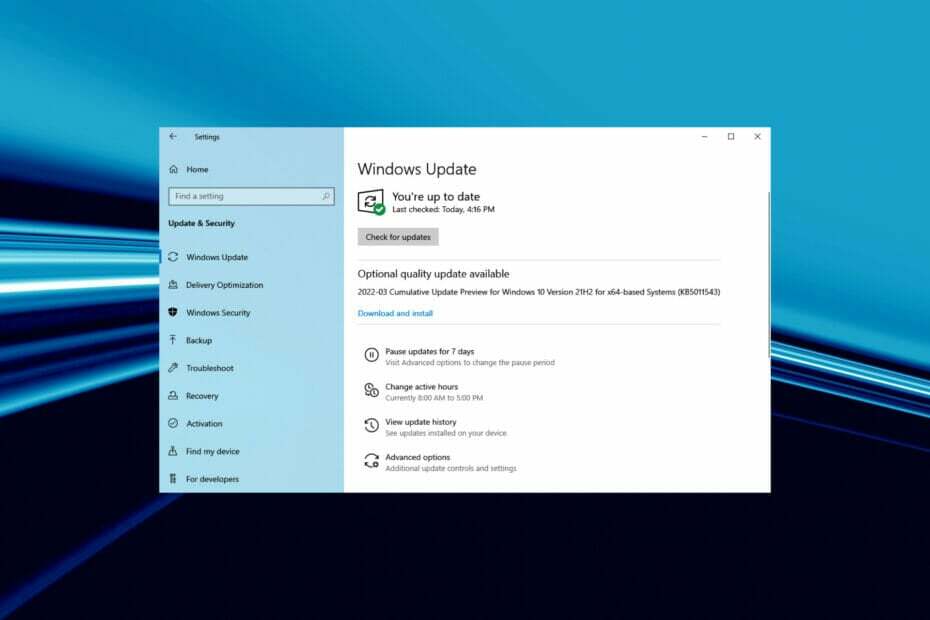
ΧΕΓΚΑΤΑΣΤΑΣΗ ΚΑΝΟΝΤΑΣ ΚΛΙΚ ΣΤΟ ΑΡΧΕΙΟ ΛΗΨΗΣ
Αυτό το λογισμικό θα επιδιορθώσει κοινά σφάλματα υπολογιστή, θα σας προστατεύσει από απώλεια αρχείων, κακόβουλο λογισμικό, αποτυχία υλικού και θα βελτιστοποιήσει τον υπολογιστή σας για μέγιστη απόδοση. Διορθώστε προβλήματα υπολογιστή και αφαιρέστε τους ιούς τώρα με 3 εύκολα βήματα:
- Κατεβάστε το Restoro PC Repair Tool που συνοδεύεται από πατενταρισμένες τεχνολογίες (διαθέσιμο δίπλωμα ευρεσιτεχνίας εδώ).
- Κάντε κλικ Εναρξη σάρωσης για να βρείτε ζητήματα των Windows που θα μπορούσαν να προκαλούν προβλήματα στον υπολογιστή.
- Κάντε κλικ Φτιάξ'τα όλα για να διορθώσετε ζητήματα που επηρεάζουν την ασφάλεια και την απόδοση του υπολογιστή σας
- Το Restoro έχει ληφθεί από 0 αναγνώστες αυτόν τον μήνα.
Αν και συνήθως δεν θα έπρεπε να συναντήσετε κανένα, πολλοί έχουν αναφέρει ότι αντιμετωπίζουν σφάλματα ενημέρωσης. Και με την επιλογή αναβάθμισης στην πιο πρόσφατη επανάληψη που είναι διαθέσιμη μέσω του Windows Update, ο κωδικός σφάλματος 0x80070490 κατά την εγκατάσταση των Windows 11 μπορεί να προκαλέσει κάποιο πρόβλημα.
Σε αντίθεση με τα περισσότερα σφάλματα ενημέρωσης, αυτό δεν θα σας εμπόδιζε απλώς να εγκαταστήσετε την πιο πρόσφατη έκδοση, αλλά βασικά να αναβαθμίσετε στην πιο πρόσφατη επανάληψη, δηλαδή στα Windows 11.
Αν και ο κωδικός σφάλματος 0x80070490 μπορεί επίσης να εμφανιστεί κατά την εγκατάσταση εφαρμογών στα Windows 11 ή ακόμα και κατά την εκτέλεση τους, αυτός ο οδηγός θα επικεντρωθεί ιδιαίτερα στο σφάλμα ενημέρωσης των Windows 10 σε 11 0x80070490 μέρος.
Γιατί βλέπω τον κωδικό σφάλματος 0x80070490 κατά την εγκατάσταση των Windows 11;
Όπως συμβαίνει με άλλα παρόμοια σφάλματα, αυτό μπορεί επίσης να προκληθεί από κατεστραμμένα αρχεία συστήματος, προγράμματα προστασίας από ιούς τρίτων που εμποδίζουν την αναβάθμιση ή ένα μικρό σφάλμα με το λειτουργικό σύστημα.
Εκτός από αυτό, θα μπορούσε επίσης να έχει να κάνει με κατεστραμμένα στοιχεία του Windows Update, καθώς αυτά είναι κρίσιμης σημασίας για την εγκατάσταση ενημερώσεων και τα προβλήματα με αυτήν μπορεί να οδηγήσουν σε κωδικό σφάλματος 0x80070490 κατά την εγκατάσταση Windows 11.
Όποια και αν είναι η υποκείμενη αιτία στην περίπτωσή σας, οι μέθοδοι που αναφέρονται παρακάτω θα πρέπει να εξαλείψουν το σφάλμα. Απλώς ακολουθήστε τα με την αναφερόμενη ακολουθία για γρήγορη αντιμετώπιση προβλημάτων.
Πώς μπορώ να διορθώσω τον κωδικό σφάλματος 0x80070490 κατά την αναβάθμιση σε Windows 11;
1. Χρησιμοποιήστε ένα ειδικό εργαλείο επισκευής
Ενώ θα μπορούσατε να περιηγηθείτε χειροκίνητα για την αντιμετώπιση προβλημάτων του σφάλματος, υπάρχει μια απλούστερη και πιο γρήγορη εναλλακτική, χρησιμοποιήστε ένα ειδικό εργαλείο επισκευής. Συνιστούμε το Restoro, καθώς είναι ένα από τα καλύτερα και βοηθά στην εξάλειψη των μέγιστων σφαλμάτων, συμπεριλαμβανομένων αυτών με το Windows Update.
Εκτός από αυτό, σαρώνει επίσης για μόλυνση από κακόβουλο λογισμικό και αφού το αφαιρέσει, επιδιορθώνει τη ζημιά που προκαλείται από το κακόβουλο λογισμικό. Σε περίπτωση που λείπουν σημαντικά αρχεία DLL και δεν μπορείτε να εκτελέσετε ένα πρόγραμμα, το Restoro έρχεται να σας σώσει αντικαθιστώντας αυτόματα αυτά.
Είτε πρόκειται για οποιοδήποτε πρόβλημα με τον υπολογιστή, το Restoro είναι ο σύντροφός σας πλήρους απασχόλησης και θα σας προσφέρει την καλύτερη απόδοση συστήματος σε συνδυασμό με τα λιγότερα σφάλματα.
⇒ Αποκτήστε το Restoro
2. Κάντε επανεκκίνηση του υπολογιστή
- Μεταβείτε στην επιφάνεια εργασίας, πατήστε Alt + F4 να εκτοξεύσει το Κλείστε τα Windows πλαίσιο και επιλέξτε Επανεκκίνηση από το αναπτυσσόμενο μενού.
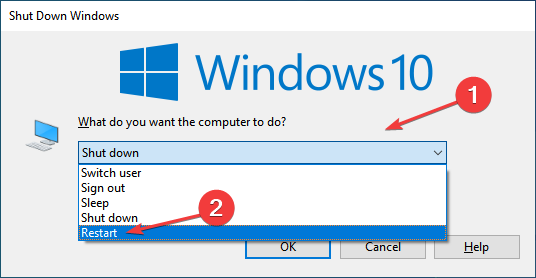
- Στη συνέχεια, κάντε κλικ στο Εντάξει στο κάτω μέρος για επανεκκίνηση του υπολογιστή.
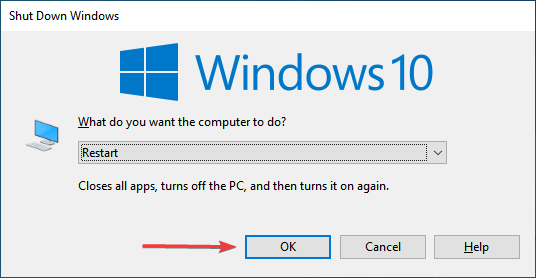
Τα περισσότερα σφάλματα ενημέρωσης των Windows, συμπεριλαμβανομένου του κωδικού σφάλματος 0x80070490 κατά την εγκατάσταση των Windows 11, μπορούν να διορθωθούν με μια απλή επανεκκίνηση. Εάν πρόκειται για ένα μικρό σφάλμα, η επανεκκίνηση του υπολογιστή θα επανεκκινήσει το λειτουργικό σύστημα και θα το εξαλείψει αμέσως.
2. Εκτελέστε το πρόγραμμα αντιμετώπισης προβλημάτων του Windows Update
- Τύπος Windows + Εγώ να εκτοξεύσει το Ρυθμίσεις εφαρμογή και κάντε κλικ στο Ενημέρωση & Ασφάλεια από τις διάφορες επιλογές που αναφέρονται εδώ.
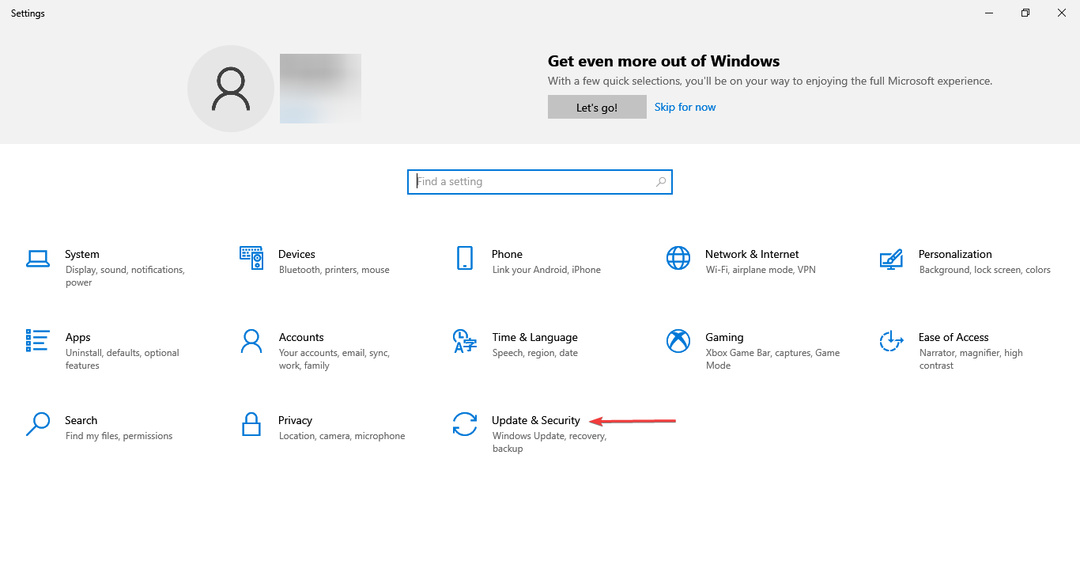
- Στη συνέχεια, επιλέξτε Αντιμετώπιση προβλημάτων από τις καρτέλες που αναφέρονται στο παράθυρο πλοήγησης στα αριστερά.
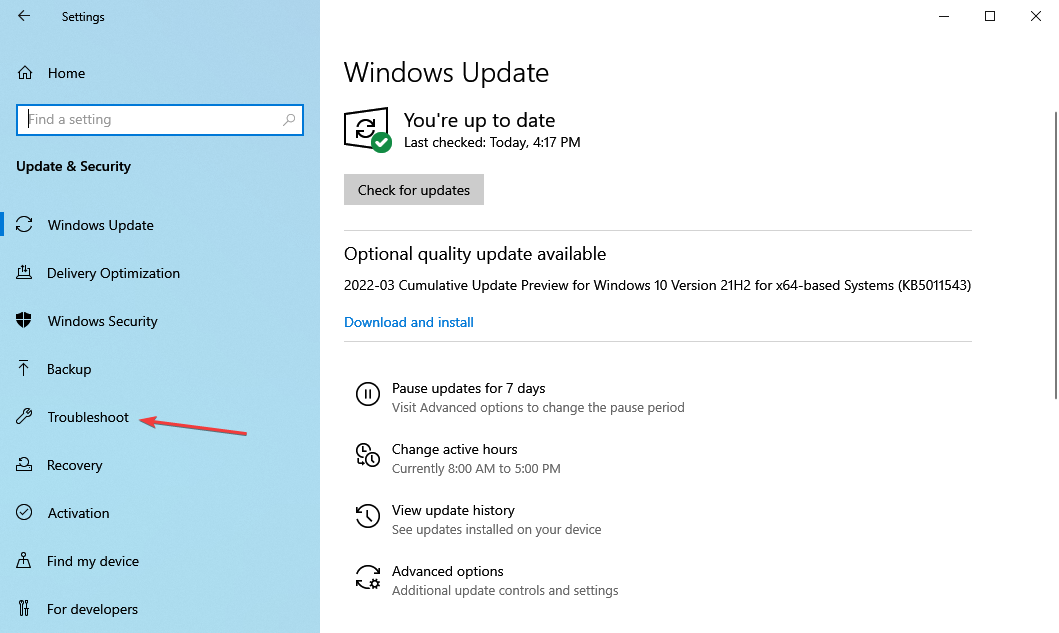
- Κάνε κλικ στο Πρόσθετα εργαλεία αντιμετώπισης προβλημάτων επιλογή στα δεξιά.
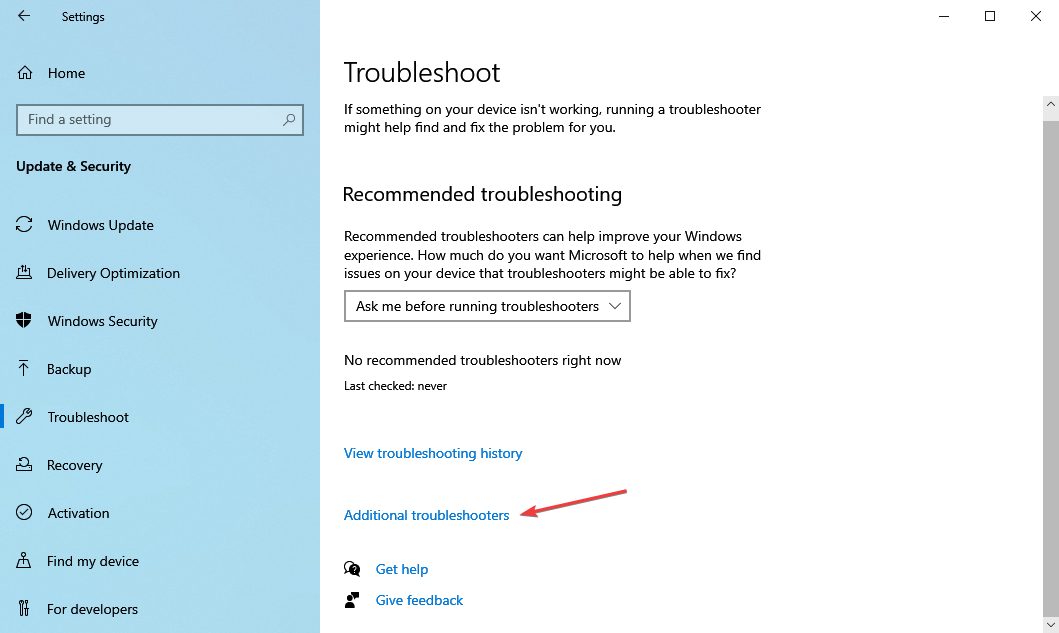
- Τώρα, επιλέξτε το Ενημερωμένη έκδοση για Windows εισαγωγή εδώ και, στη συνέχεια, κάντε κλικ στο Εκτελέστε το εργαλείο αντιμετώπισης προβλημάτων κουμπί που εμφανίζεται κάτω από αυτό.
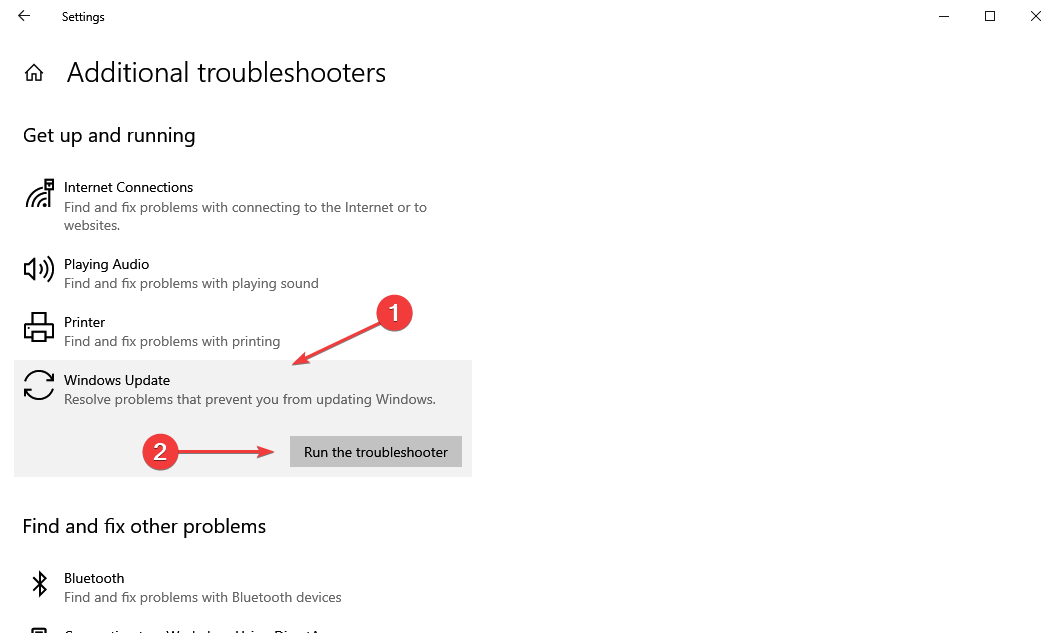
Τα περισσότερα σφάλματα μπορούν απλά να διορθωθούν εκτελώντας ένα αποκλειστικό ενσωματωμένο πρόγραμμα αντιμετώπισης προβλημάτων, είτε με το λειτουργικό σύστημα είτε με μια εξωτερική συσκευή. Σε αυτήν την περίπτωση, το πρόγραμμα αντιμετώπισης προβλημάτων του Windows Update θα πρέπει να σας σώσει.
Εάν εξακολουθείτε να αντιμετωπίζετε τον κωδικό σφάλματος 0x80070490 κατά την αναβάθμιση στα Windows 11, μεταβείτε στην επόμενη μέθοδο.
3. Βεβαιωθείτε ότι εκτελούνται οι κρίσιμες υπηρεσίες
- Τύπος Windows + R να εκτοξεύσει το Τρέξιμο εντολή, εισάγετε υπηρεσίες.msc στο πεδίο κειμένου και κάντε κλικ Εντάξει ή χτυπήστε Εισαγω να εκτοξεύσει το Υπηρεσίες εφαρμογή.
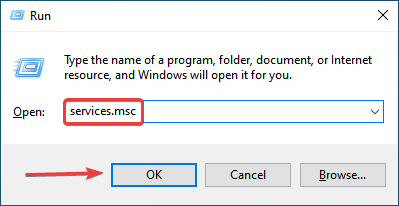
- Τώρα, εντοπίστε το Έξυπνη Υπηρεσία Μεταφοράς στο Παρασκήνιο, κάντε δεξί κλικ πάνω του και επιλέξτε Ιδιότητες από το μενού περιβάλλοντος.
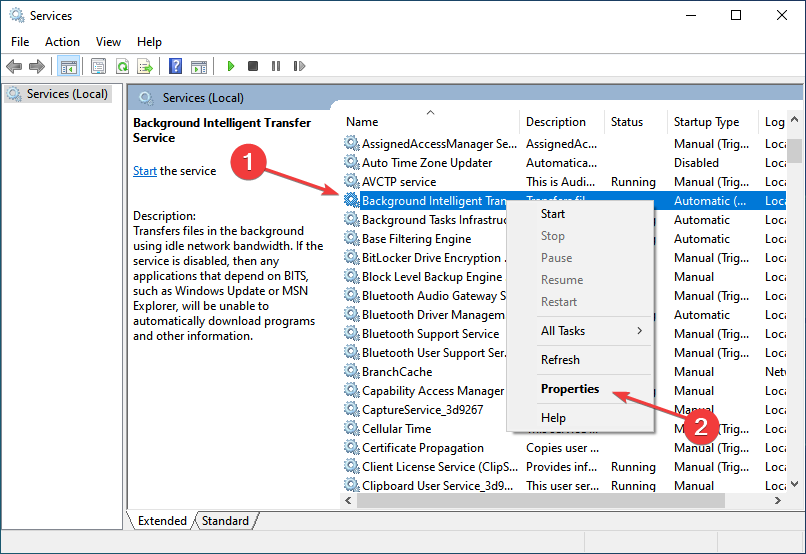
- Κάνε κλικ στο Τύπος εκκίνησης αναπτυσσόμενο μενού και επιλέξτε Αυτόματο από τις επιλογές της λίστας.
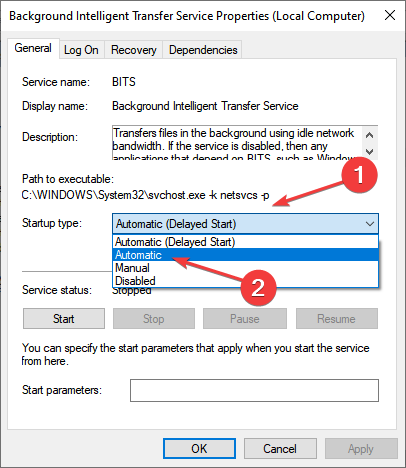
- Στη συνέχεια, επαληθεύστε εάν το Κατάσταση υπηρεσίας λέει Τρέξιμο. Σε περίπτωση που δεν κάνει κλικ στο Αρχή κουμπί και μετά ενεργοποιήστε Εντάξει για να αποθηκεύσετε τις αλλαγές.
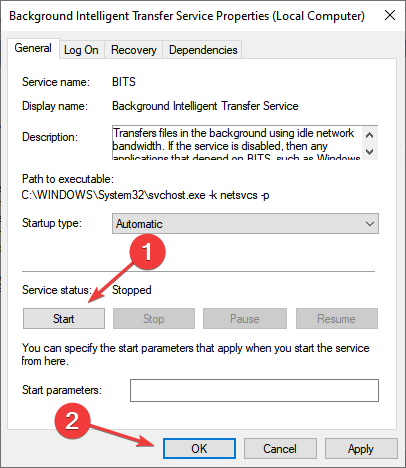
- Επαναλάβετε την ίδια διαδικασία με Κρυπτογραφικό και Ενημερωμένη έκδοση για Windows Υπηρεσίες.
Αφού ολοκληρώσετε τις αλλαγές, επανεκκινήστε τον υπολογιστή για να τεθούν σε ισχύ και ελέγξτε εάν έχει διορθωθεί ο κωδικός σφάλματος 0x80070490 που παρουσιάστηκε κατά την εγκατάσταση των Windows 11.
- Δεν επιτρέπεται η πρόσβαση Wmic [Διορθώθηκε]
- Ο φάκελος εκκίνησης των Windows 11 δεν λειτουργεί; Εφαρμόστε αυτές τις διορθώσεις
- Πώς να διαμορφώσετε τις καλύτερες ρυθμίσεις HDR των Windows 11
- Δείτε πώς μπορείτε να διορθώσετε το σφάλμα Winload των Windows 11
4. Εκτελέστε σάρωση DISM και SFC
- Τύπος Windows + R να εκτοξεύσει το Τρέξιμο εντολή, πληκτρολόγηση cmd στο πεδίο κειμένου, πατήστε παρατεταμένα Ctrl + Βάρδια, και μετά κάντε κλικ Εντάξει ή χτυπήστε Εισαγω να εκτοξεύσει ένα υπερυψωμένο Γραμμή εντολών.
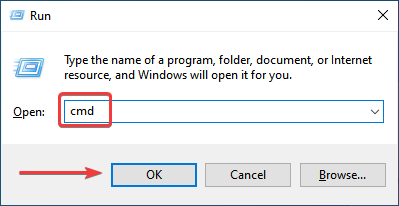
- Κάντε κλικ Ναί στο UAC (Έλεγχος λογαριασμού χρήστη) προτροπή που εμφανίζεται.
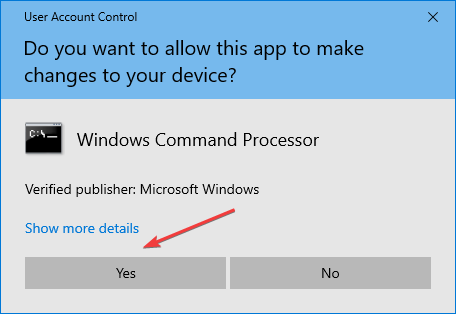
- Μόλις είστε εδώ, επικολλήστε την ακόλουθη εντολή και πατήστε Εισαγω να τρέξει το ΔΙΣΜ εργαλείο.
DISM.exe /Online /Cleanup-image /Restorehealth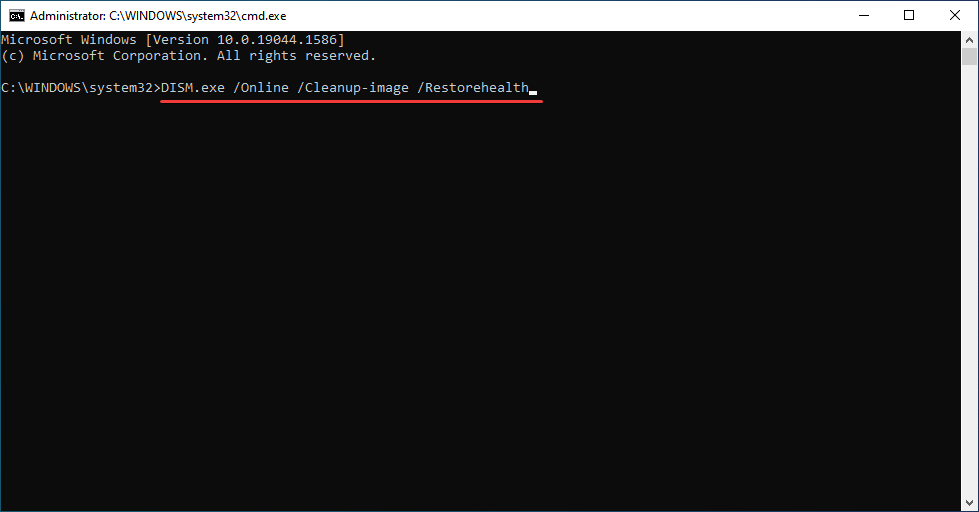
- Τώρα, εκτελέστε την ακόλουθη εντολή για να εκτελέσετε a SFC σάρωση.
sfc /scannow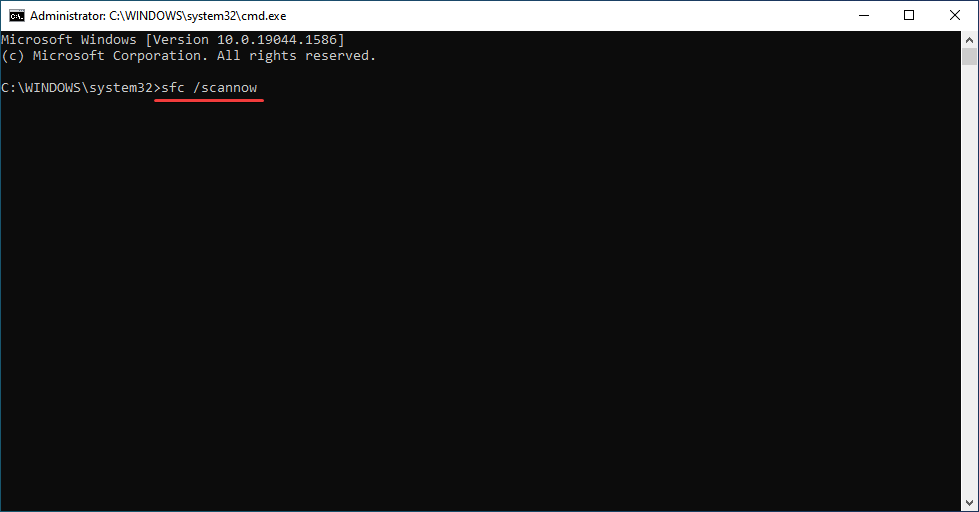
- Αφού εκτελέσετε τα δύο, επανεκκινήστε τον υπολογιστή.
Συμβουλή ειδικού: Ορισμένα ζητήματα υπολογιστών είναι δύσκολο να αντιμετωπιστούν, ειδικά όταν πρόκειται για κατεστραμμένα αποθετήρια ή για αρχεία Windows που λείπουν. Εάν αντιμετωπίζετε προβλήματα με την επιδιόρθωση ενός σφάλματος, το σύστημά σας μπορεί να είναι μερικώς κατεστραμμένο. Συνιστούμε να εγκαταστήσετε το Restoro, ένα εργαλείο που θα σαρώσει το μηχάνημά σας και θα εντοπίσει ποιο είναι το σφάλμα.
Κάντε κλικ ΕΔΩ για λήψη και έναρξη επισκευής.
Ο ΔΙΣΜ (Συντήρηση και διαχείριση εικόνας ανάπτυξης) Το εργαλείο αναζητά προβλήματα με την εικόνα των Windows και, εάν απαιτείται, κάνει αλλαγές στα αρχεία εγκατάστασης των Windows για να διορθώσει το σφάλμα.
Το SFC (Έλεγχος αρχείων συστήματος) Η σάρωση χρησιμοποιείται για τον εντοπισμό κατεστραμμένων αρχείων συστήματος και εάν εντοπιστούν, αυτά αντικαθίστανται με το αποθηκευμένο αντίγραφό τους που είναι αποθηκευμένο στο σύστημα.
Μόλις εκτελεστούν οι δύο σαρώσεις και γίνει επανεκκίνηση του υπολογιστή, ελέγξτε εάν εξακολουθείτε να αντιμετωπίζετε τον κωδικό σφάλματος 0x80070490 κατά την εγκατάσταση της ενημέρωσης των Windows 11.
5. Απεγκαταστήστε το λογισμικό προστασίας από ιούς τρίτων
- Τύπος Windows + Εγώ για την έναρξη Ρυθμίσειςκαι επιλέξτε Εφαρμογές από τις επιλογές που αναφέρονται εδώ.

- Τώρα, εντοπίστε το πρόγραμμα προστασίας από ιούς τρίτου κατασκευαστή από τη λίστα στα δεξιά, επιλέξτε το και, στη συνέχεια, κάντε κλικ στο Απεγκατάσταση.
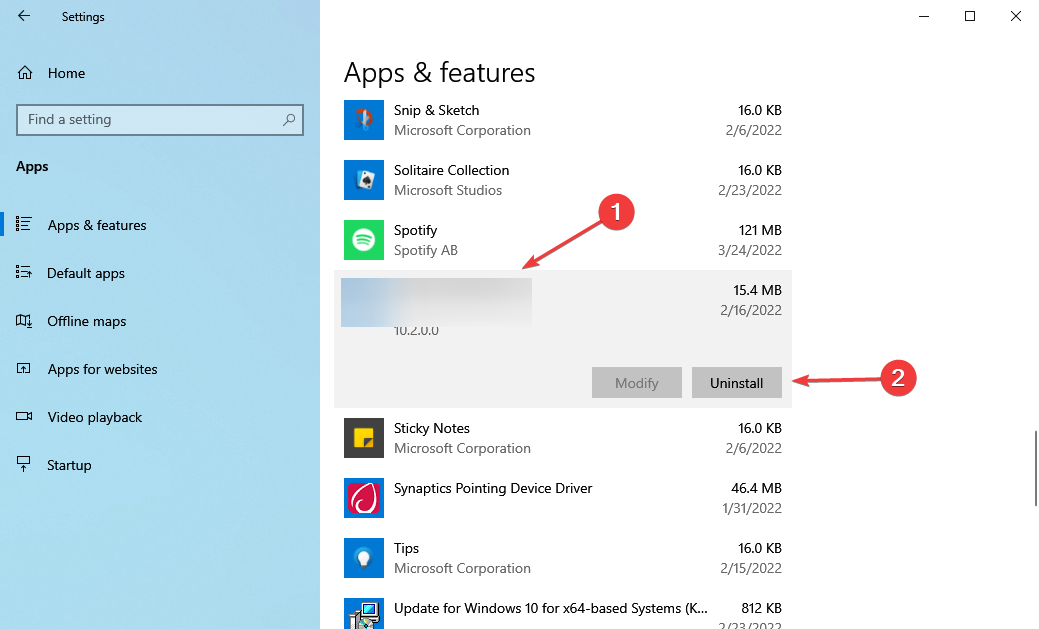
- Πάλι, κάντε κλικ Απεγκατάσταση στην προτροπή επιβεβαίωσης που εμφανίζεται.
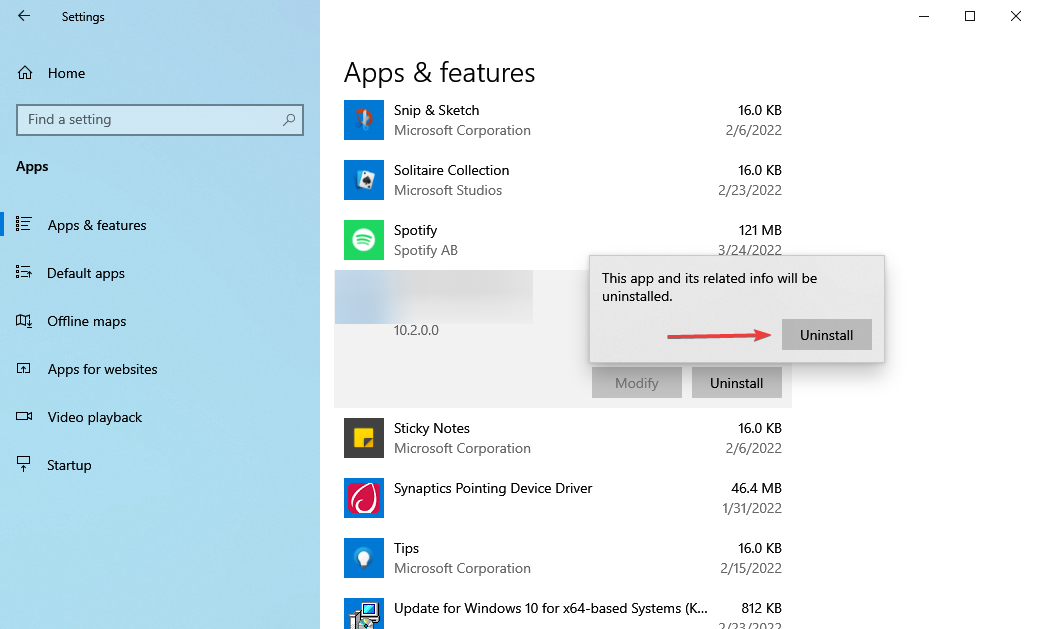
Είναι γνωστό ότι ορισμένα προγράμματα προστασίας από ιούς τρίτων κατασκευαστών αποκλείουν τις ενημερώσεις και ενδέχεται να οδηγήσουν στον κωδικό σφάλματος 0x80070490 κατά την αναβάθμιση σε Windows 11. Εάν έχετε εγκατεστημένο κάποιο από αυτά, καταργήστε το και, στη συνέχεια, δοκιμάστε να εγκαταστήσετε την ενημέρωση των Windows 11.
6. Επαναφέρετε τα στοιχεία του Windows Update
- Τύπος Windows + R να εκτοξεύσει το Τρέξιμο εντολή, εισάγετε cmd στο καθορισμένο πεδίο κειμένου, κρατήστε πατημένο το Ctrl + Βάρδια πλήκτρα και, στη συνέχεια, κάντε κλικ στο Εντάξει στον πάτο.
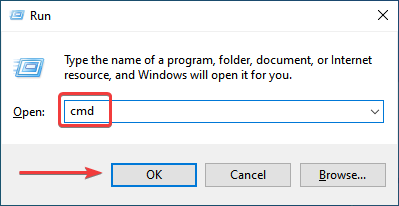
- Κάντε κλικ Ναί στο UAC προτροπή που εμφανίζεται.
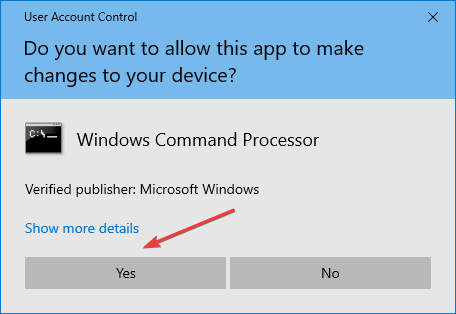
- Τώρα, επικολλήστε τις ακόλουθες δύο εντολές και πατήστε Εισαγω να σταματήσει το BITS και Ενημερωμένη έκδοση για Windows υπηρεσία.
bits καθαρού τερματισμούκαθαρή στάση wuauserv - Εκτελέστε την ακόλουθη εντολή για να διαγράψετε το qmgr*.dat αρχεία.
Del "%ALLUSERSPROFILE%Application DataMicrosoftNetworkDownloaderqmgr*.dat" - Εάν αυτή είναι η πρώτη προσπάθεια επαναφοράς, παραλείπετε αυτές τις τρεις εντολές. Ωστόσο, εάν το έχετε δοκιμάσει πριν, εκτελέστε αυτά τα τρία για να μετονομάσετε ορισμένους κρίσιμους φακέλους.
Το %Systemroot%\SoftwareDistribution\DataStore DataStore.bakΔημιουργήστε %Systemroot%\SoftwareDistribution\Download Download.bakRen %Systemroot%\System32\catroot2 catroot2.bak - Το επόμενο βήμα είναι η επαναφορά BITS και Ενημερωμένη έκδοση για Windows υπηρεσία, εκτελέστε τις παρακάτω εντολές για αυτό.
sc.exe sdset bits D:(A;; CCLCSWRPWPDTLOCRRCSY)(A;; CCDCLCSWRPWPDTLOCRSDRCWDWOBA)(A;; CCLCSWLOCRRCAU)(A;; CCLCSWRPWPDTLOCRRCPU)sc.exe sdset wuauserv D:(A;; CCLCSWRPWPDTLOCRRCSY)(A;; CCDCLCSWRPWPDTLOCRSDRCWDWOBA)(A;; CCLCSWLOCRRCAU)(A;; CCLCSWRPWPDTLOCRRCPU) - Τώρα, επικολλήστε αυτό και χτυπήστε Εισαγω.
cd /d %windir%\system32 - Στη συνέχεια, εκτελέστε τις ακόλουθες εντολές μεμονωμένα για να καταχωρήσετε ξανά ορισμένα κρίσιμα αρχεία.
regsvr32.exe atl.dll
regsvr32.exe urlmon.dll
regsvr32.exe mshtml.dll
regsvr32.exe shdocvw.dll
regsvr32.exe browseui.dll
regsvr32.exe jscript.dll
regsvr32.exe vbscript.dll
regsvr32.exe scrrun.dll
regsvr32.exe msxml.dll
regsvr32.exe msxml3.dll
regsvr32.exe msxml6.dll
regsvr32.exe actxprxy.dll
regsvr32.exe softpub.dll
regsvr32.exe wintrust.dll
regsvr32.exe dssenh.dll
regsvr32.exe rsaenh.dll
regsvr32.exe gpkcsp.dll
regsvr32.exe sccbase.dll
regsvr32.exe slbcsp.dll
regsvr32.exe cryptdlg.dll
regsvr32.exe oleaut32.dll
regsvr32.exe ole32.dll
regsvr32.exe shell32.dll
regsvr32.exe initpki.dll
regsvr32.exe wuapi.dll
regsvr32.exe wuaueng.dll
regsvr32.exe wuaueng1.dll
regsvr32.exe wucltui.dll
regsvr32.exe wups.dll
regsvr32.exe wups2.dll
regsvr32.exe wuweb.dll
regsvr32.exe qmgr.dll
regsvr32.exe qmgrprxy.dll
regsvr32.exe wucltux.dll
regsvr32.exe muweb.dll
regsvr32.exe wuwebv.dll
10. Το προτελευταίο βήμα είναι η επαναφορά Winsock και η εκτέλεση της ακόλουθης εντολής θα το έκανε.επαναφορά netsh winsock
11. Τώρα, το μόνο που έχετε να κάνετε είναι να επανεκκινήσετε το BITS και Ενημερωμένη έκδοση για Windows υπηρεσία που σταματήσατε νωρίτερα. Εκτελέστε τις παρακάτω εντολές για αυτό.καθαρά bits έναρξηςκαθαρή έναρξη wuauserv
Τα ζητήματα με τα στοιχεία του Windows Update μπορεί συχνά να οδηγήσουν στον κωδικό σφάλματος 0x80070490 κατά την εγκατάσταση της ενημέρωσης για τα Windows 11. Η επαναφορά των στοιχείων θα πρέπει να διορθώσει το πρόβλημα.
Εάν και αυτή η μέθοδος δεν λειτουργεί, δοκιμάστε την επόμενη.
7. Εγκαταστήστε τα Windows 11 με μη αυτόματο τρόπο
Η τελευταία επιλογή με εσάς, και αυτή που θα πρέπει να λειτουργεί για όλους, είναι να εγκαταστήσετε με μη αυτόματο τρόπο την πιο πρόσφατη επανάληψη. Και εδώ, υπάρχουν μερικοί τρόποι για να κάνετε την αναβάθμιση. Το πιο απλό είναι να αναβάθμιση σε Windows 11 χρησιμοποιώντας τον βοηθό εγκατάστασης.
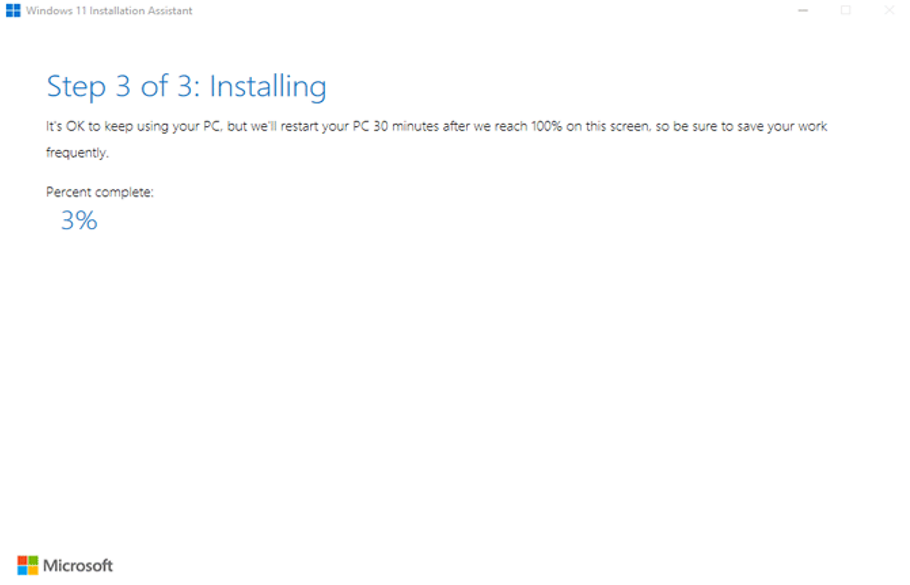
Μια άλλη επιλογή είναι να δημιουργήστε μια μονάδα USB με δυνατότητα εκκίνησης για τα Windows 11 και στη συνέχεια εγκαταστήστε το ΛΣ. Μπορείτε επίσης να χρησιμοποιήσετε το USB εκκίνησης για να εκτελέσετε σύνθετη αντιμετώπιση προβλημάτων στα Windows 11, σε περίπτωση που δεν εκκινηθεί.
Ανεξάρτητα από το τι οδηγεί στον κωδικό σφάλματος 0x80070490 κατά την εγκατάσταση της ενημέρωσης των Windows 11, μπορείτε πάντα να κάνετε την αναβάθμιση με τις μεθόδους που αναφέρονται εδώ.
Επίσης, μάθετε πώς να διορθώστε τον κωδικό σφάλματος 0x800f0989, ένα άλλο σφάλμα που παρουσιάζεται κατά την αναβάθμιση σε Windows 11 από την προηγούμενη επανάληψη μέσω του Windows Update.
Πείτε μας ποια επιδιόρθωση λειτούργησε και την πρώτη σας εντύπωση για τα Windows 11, στην παρακάτω ενότητα σχολίων.
 Έχετε ακόμα προβλήματα;Διορθώστε τα με αυτό το εργαλείο:
Έχετε ακόμα προβλήματα;Διορθώστε τα με αυτό το εργαλείο:
- Κατεβάστε αυτό το εργαλείο επισκευής υπολογιστή Αξιολογήθηκε Εξαιρετική στο TrustPilot.com (η λήψη ξεκινά από αυτή τη σελίδα).
- Κάντε κλικ Εναρξη σάρωσης για να βρείτε ζητήματα των Windows που θα μπορούσαν να προκαλούν προβλήματα στον υπολογιστή.
- Κάντε κλικ Φτιάξ'τα όλα για να διορθώσετε προβλήματα με τις κατοχυρωμένες τεχνολογίες (Αποκλειστική Έκπτωση για τους αναγνώστες μας).
Το Restoro έχει ληφθεί από 0 αναγνώστες αυτόν τον μήνα.


